搜狗高速浏览器如何导出/导入收藏夹?
发布时间:2017-09-05 11:35:18 作者:佚名  我要评论
我要评论
很多朋友不清楚搜狗高速浏览器如何导出/导入收藏夹?下面小编给大家带来搜狗高速浏览器导出/导入收藏夹详细图文教程,一起来看吧

搜狗高速浏览器如何导出/导入收藏夹?
导出收藏
点击菜单栏的收藏。
如果菜单栏被隐藏,也可以点击下边的收藏夹按钮。


点击下面的导入/导出收藏。

然后会弹出导入/导出窗口,点击“导出收藏”选项卡,点击“导出收藏到HTML”。

选择文件夹进行保存,建议保存在比较少专门的文件夹,避免误删。
可以自己命名,才知道是什么用处的文件。到此导出完成。


导入收藏
点击收藏里的导入/导出收藏。

在弹出的窗口选择“选择html文件”。
下面的选项根据需要选择。需要清空则勾选第一个,第二个则保证不会误删数据。

选择之前保存的文件,确定,导入成功。

相关阅读:
以上就是本篇文章的全部内容了,希望对各位有所帮助。如果大家还有其他方面的问题,可以留言交流,请持续关注脚本之家!
相关文章
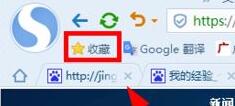
搜狗浏览器怎么批量删除收藏夹?搜狗浏览器批量删除收藏网址教程
使用搜狗浏览器的用户在收藏夹中收藏了很多网址,想要批量删除但是不知道怎么操作,下面小编给大家带来搜狗浏览器批量删除收藏网址教程,需要的朋友可以参考下2017-09-05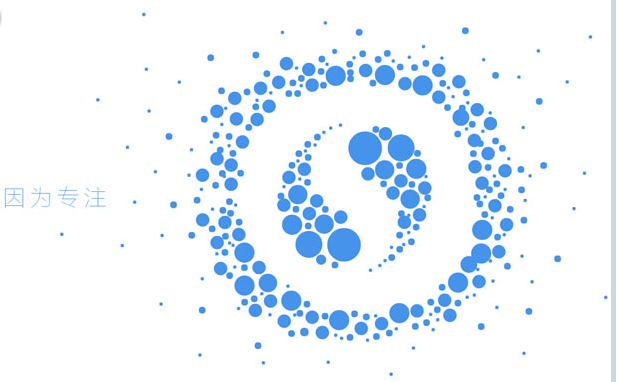 CSS3实现搜狗浏览器7.0页面特效源码下载是一款动画效果不错的搜狗浏览器新版宣传页面代码。本段代码可以在各个网页使用,有需要的朋友可以直接下载使用2017-08-24
CSS3实现搜狗浏览器7.0页面特效源码下载是一款动画效果不错的搜狗浏览器新版宣传页面代码。本段代码可以在各个网页使用,有需要的朋友可以直接下载使用2017-08-24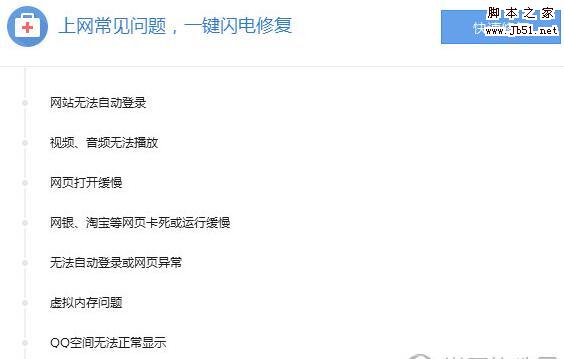 搜狗高速浏览器由搜狗公司开发,基于谷歌chromium内核,力求为用户提供跨终端无缝使用体验,让上网更简单、网页阅读更流畅的浏览器,不过有部分用户在使用的时候会出现打不2017-08-02
搜狗高速浏览器由搜狗公司开发,基于谷歌chromium内核,力求为用户提供跨终端无缝使用体验,让上网更简单、网页阅读更流畅的浏览器,不过有部分用户在使用的时候会出现打不2017-08-02 搜狗高速浏览器由搜狗公司开发,基于谷歌chromium内核,力求用户提供跨终端无缝使用体验,让上网更简单、网页阅读更流畅的浏览器,你可以在这里看各种视频,不过有些网页和2017-08-02
搜狗高速浏览器由搜狗公司开发,基于谷歌chromium内核,力求用户提供跨终端无缝使用体验,让上网更简单、网页阅读更流畅的浏览器,你可以在这里看各种视频,不过有些网页和2017-08-02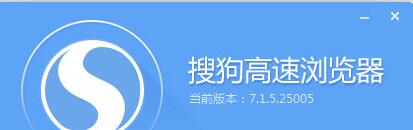 搜狗高速浏览器由搜狗公司开发,基于谷歌chromium内核,力求为用户提供跨终端无缝使用体验,让上网更简单、网页阅读更流畅的浏览器,搜狗高速浏览器会隔几个月就会进行更新2017-08-02
搜狗高速浏览器由搜狗公司开发,基于谷歌chromium内核,力求为用户提供跨终端无缝使用体验,让上网更简单、网页阅读更流畅的浏览器,搜狗高速浏览器会隔几个月就会进行更新2017-08-02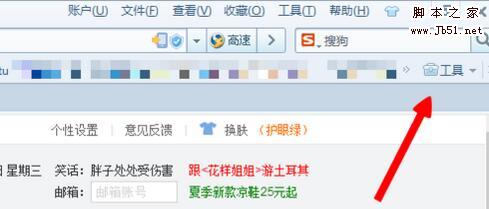 当我们看国外网站的时候一堆英文单词根本看不懂,这个时候翻译就显得很重要,那么搜狗浏览器如何翻译网页?下面脚本之家小编带来了搜狗浏览器翻译英文网页的方法,希望对大2017-07-26
当我们看国外网站的时候一堆英文单词根本看不懂,这个时候翻译就显得很重要,那么搜狗浏览器如何翻译网页?下面脚本之家小编带来了搜狗浏览器翻译英文网页的方法,希望对大2017-07-26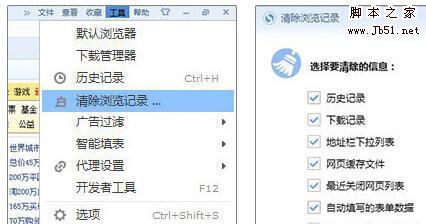
搜狗浏览器如何清理浏览记录 搜狗浏览器删除历史浏览记录的方法
搜狗浏览器是一款界面美观的电脑浏览器。浏览页面过多的话可以进行删除,那么搜狗浏览器如何清理浏览记录?下面脚本之家小编带来了搜狗浏览器删除历史浏览的方法,希望对大2017-07-26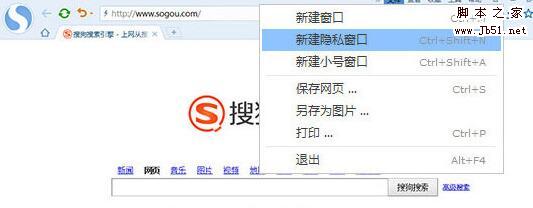
搜狗浏览器如何新建隐私窗口 搜狗浏览器打开隐私无痕窗口的方法
浏览网页的时候隐私很重要,不然别人一看历史记录就知道你浏览了什么内容,那么搜狗浏览器如何新建隐私窗口?下面脚本之家小编带来了搜狗浏览器打开隐私无痕窗口的方法,希2017-07-26 现在的浏览器几乎都有保存我们上网登录过的账号密码功能,对于这种情况。如果一直是个人使用,那没什么问题,如果不是个人使用或有被别人使用的情况,对自己就会有危险了。2017-07-04
现在的浏览器几乎都有保存我们上网登录过的账号密码功能,对于这种情况。如果一直是个人使用,那没什么问题,如果不是个人使用或有被别人使用的情况,对自己就会有危险了。2017-07-04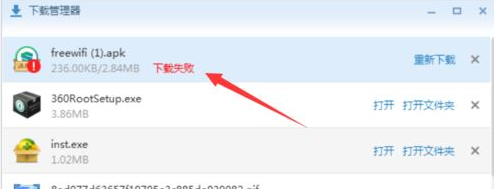 利用搜狗浏览器“下载管理器”下载文件时总是提示“下载失败”,针对这个问题我们可以通过其它方法来提高下载成功率,和小编一起来看吧2017-07-04
利用搜狗浏览器“下载管理器”下载文件时总是提示“下载失败”,针对这个问题我们可以通过其它方法来提高下载成功率,和小编一起来看吧2017-07-04


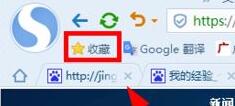
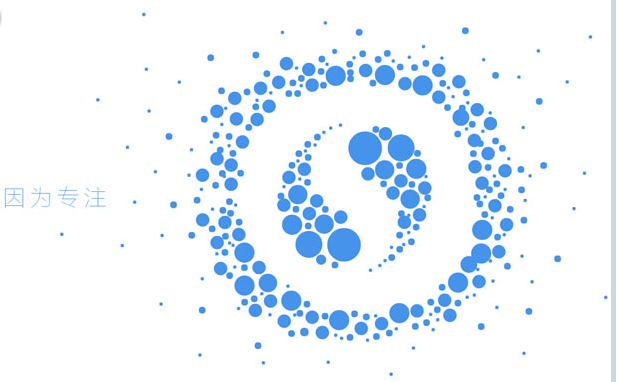
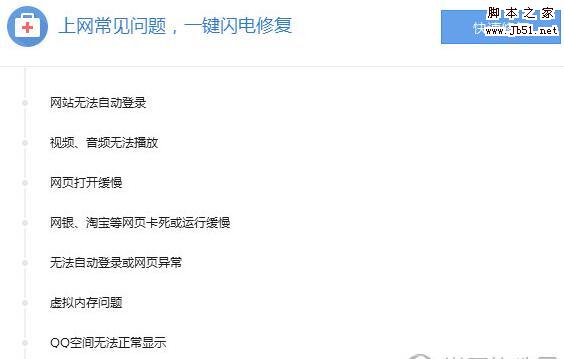

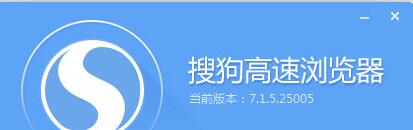
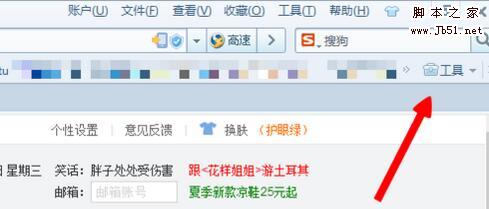
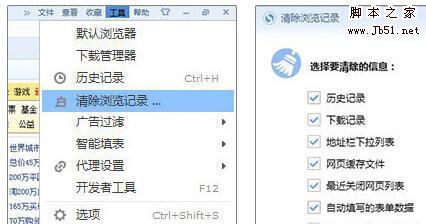
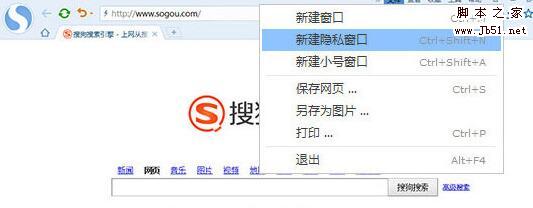

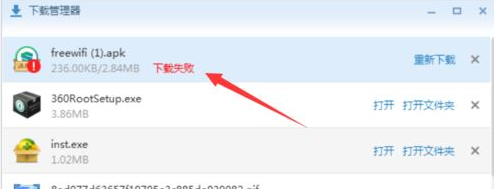
最新评论